Application Indésirable Advanced Mac Tuneup (Mac)
Logiciels malveillants spécifiques à MacÉgalement connu sous le nom de: Advanced Mac Tuneup application potentiellement indésirable
Obtenez une analyse gratuite et vérifiez si votre ordinateur est infecté.
SUPPRIMEZ-LES MAINTENANTPour utiliser le produit complet, vous devez acheter une licence pour Combo Cleaner. 7 jours d’essai limité gratuit disponible. Combo Cleaner est détenu et exploité par RCS LT, la société mère de PCRisk.
Comment supprimer Advanced Mac Tuneup dans Mac?
Qu'est-ce qu'Advanced Mac Tuneup?
Advanced Mac Tuneup est une application douteuse qui prétend améliorer les performances du système en l’optimisant et en supprimant toutes les menaces / programmes malveillants. Initialement, Advanced Mac Tuneup peut sembler complètement approprié. Cependant, sachez que les développeurs publicisent cette application en utilisant une méthode de marketing décevante appelée "empaquetage", ce qui explique pourquoi elle infiltre souvent le système sans permission. Pour cette raison, Advanced Mac Tuneup est catégorisé comme une application potentiellement indésirable (API).
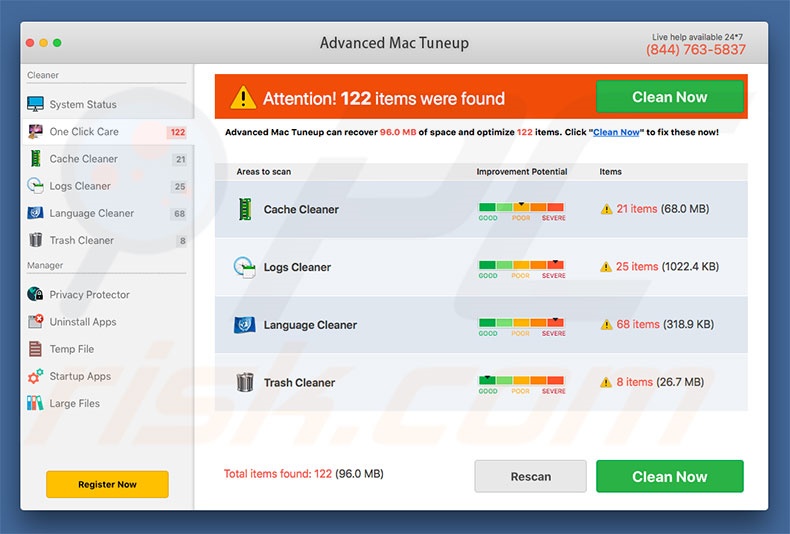
L'une des fonctions principales d'Advanced Mac Tuneup est la suppression des logiciels malveillants. Après avoir exécuté un scannage du système, les utilisateurs sont confrontés à une longue liste d’infections / menaces potentielles qui doivent être éliminées immédiatement. Cependant, la version gratuite d’Advanced Mac Tuneup étant incapable de le faire, les utilisateurs sont invités à acheter la version complète. Cependant, sachez qu’il n’est actuellement pas confirmé si cette application est fiable. Il existe des douzaines de faux outils d’optimisation des systèmes qui fournissent des faux positifs uniquement pour inciter les utilisateurs à acheter des versions complètes. Donc, votre ordinateur est fort probablement optimisé et exempt de virus. Nous vous recommandons de désinstaller cette application. Tel que mentionné ci-dessus, Advanced Mac Tuneup est distribué en utilisant la méthode "d’empaquetage". Pour cette raison, il convient de mentionner que les développeurs "combinent" plusieurs applications potentiellement indésirables à la fois. Donc, il y a de fortes chances qu’Advanced Mac Tuneup est venu avec des logiciels de publicité ou des pirates de navigateur. Ces applications sont conçues pour délivrer des publicités intrusives, causer des redirections indésirables et collecter diverses informations sur votre activité de navigation web. Donc, en plus de supprimer Advanced Mac Tuneup, vous devez également éliminer toutes les autres applications / plug-ins de navigateur douteux.
| Nom | Advanced Mac Tuneup application potentiellement indésirable |
| Type de menace | Malware Mac, Virus Mac |
| Symptômes | Votre Mac est devenu plus lent que d'habitude, vous voyez des pop-up publicitaires indésirables, vous êtes redirigé vers des sites Web louches. |
| Méthodes de Distribution | Annonces pop-up trompeuses, installateurs de logiciels gratuits (bundling), faux installateurs de lecteur flash, téléchargements de fichiers torrent. |
| Dommage | Suivi de la navigation sur Internet (problèmes potentiels de confidentialité), affichage d'annonces indésirables, redirections vers des sites Web douteux, perte d'informations privées. |
| Suppression |
Pour éliminer d'éventuelles infections par des maliciels, analysez votre ordinateur avec un logiciel antivirus légitime. Nos chercheurs en sécurité recommandent d'utiliser Combo Cleaner. Téléchargez Combo CleanerUn scanner gratuit vérifie si votre ordinateur est infecté. Pour utiliser le produit complet, vous devez acheter une licence pour Combo Cleaner. 7 jours d’essai limité gratuit disponible. Combo Cleaner est détenu et exploité par RCS LT, la société mère de PCRisk. |
Les applications potentiellement indésirables sont très similaires. En offrant des "fonctionnalités utiles", ces applications créent l’impression de légitimité et d’utilité. Cependant, le problème est que ces programmes sont conçus uniquement pour générer des revenus pour les développeurs. Donc, la plupart d'entre eux ne fournissent aucune valeur réelle aux utilisateurs réguliers. Au lieu de cela, les applications potentiellement indésirables délivrent des publicités intrusives, collectent des informations sensibles, causent des redirections indésirables et, dans certains cas, encouragent les achats intégrés. Ce faisant, les PUA constituent une menace directe pour la confidentialité des utilisateurs et la navigation sur Internet.
Comment les programmes potentiellement indésirables ont-ils été installés sur mon ordinateur?
Advanced Mac Tuneup peut être téléchargé gratuitement par n’importe qui sur son site Web officiel. Pourtant, tel que mentionné ci-dessus, il est également distribué en utilisant la méthode «d’empaquetage» - installation secrète de logiciels de tierces parties avec des applications régulières (habituellement gratuites). Les développeurs ne sont pas assez honnêtes pour divulguer correctement l'installation des API. Pour cette raison, la plupart d'entre elles sont cachés sous les paramètres "personnalisés / avancés" (ou d'autres sections) de téléchargement / d’installation. Ce qui est le plus important, c'est que la vaste majorité des utilisateurs précipitent ces procédures et sautent la plupart des étapes. Ce faisant, les utilisateurs exposent simplement le système à des risques de diverses infections et compromettent leur propre vie privée.
Comment éviter l'installation d'applications potentiellement indésirables?
Tout d'abord, tout le monde devrait savoir que de piètres connaissances et un comportement imprudent sont les principales causes d'infections informatiques. La sécurité c’est la clé de la prudence. Donc, il est extrêmement important de portez une attention particulière lorsque de la navigation sur Internet et lors du téléchargement / l’installation des logiciels. Assurez-vous toujours d’analyser attentivement chaque fenêtre des boîtes de dialogue de téléchargement / d’installation et de désactiver tous les dialogues inclus. Ce faisant, désactivez tous les programmes additionnels inclus et déclinez toutes les offres de les télécharger / installer. Il est conseillé de télécharger les programmes uniquement à partir de sources officielles, en utilisant des liens de téléchargement direct. De plus, les utilisateurs devraient savoir que les applications potentiellement indésirables sont également distribuées en utilisant des publicités intrusives qui redirigent vers des sites malicieux et / ou exécutent des scripts qui téléchargent / installent des logiciels malveillants. La plupart d'entre elles sont conçues pour sembler complètement appropriés. Une fois cliquées, les publicités se révèlent en redirigeant vers des sites web peu fiables (jeux de hasard, rencontres pour adultes, pornographie, etc.). Dans le cas de telles redirections, les utilisateurs devraient supprimer immédiatement toutes les applications et tous les ajouts de navigateur suspects. Si votre ordinateur est déjà infecté par des PPI, nous vous recommandons d’exécuter une analyse avec Combo Cleaner Antivirus pour Windows pour les éliminer automatiquement.
Apparence de l'application Advanced Mac Tuneup (GIF):
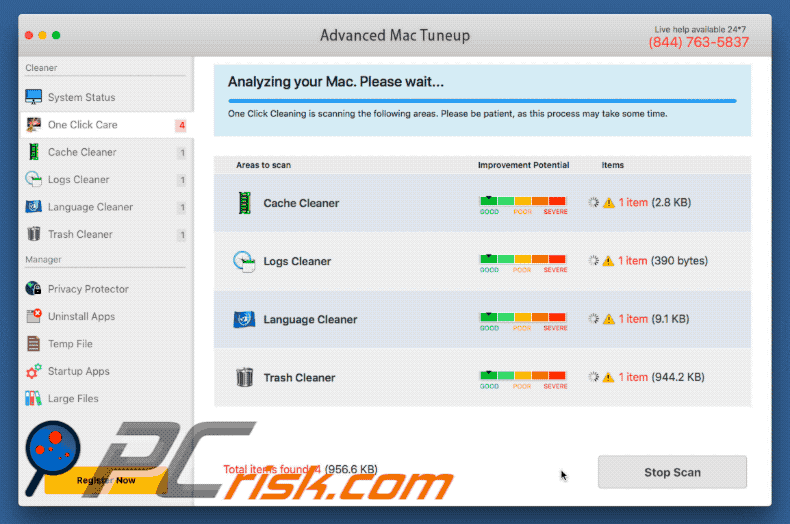
Site web publicisant l'API Advanced Mac Tuneup :
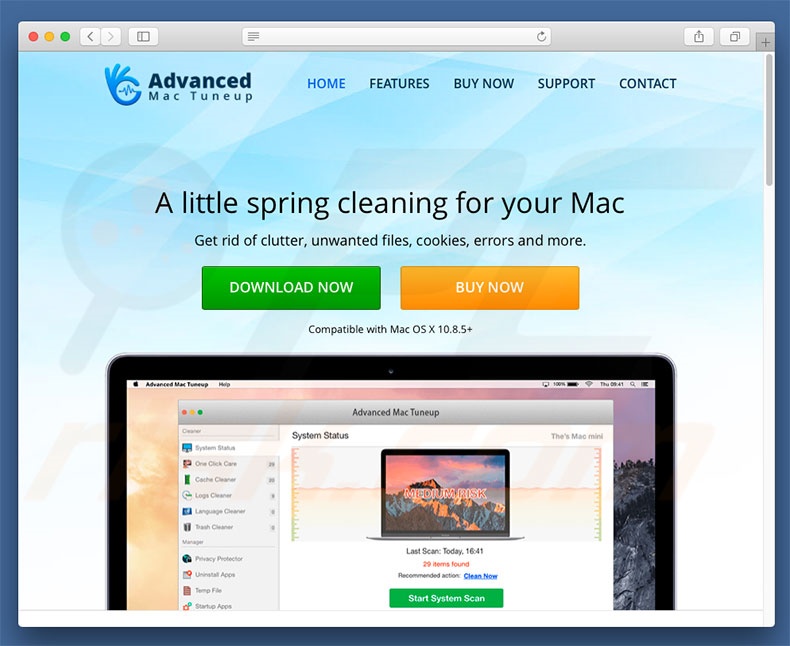
Configuration officielle de l'installation d'Advanced Mac Tuneup :
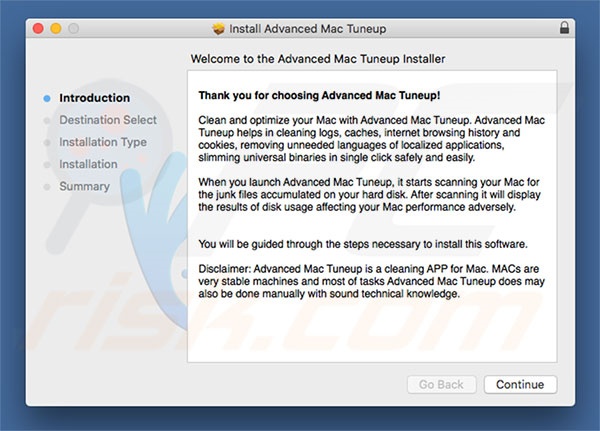
NOTE IMPORTANTE! Advanced Mac Tuneup s'ajoute à la liste des applications qui s'exécutent automatiquement à chaque connexion de l'utilisateur. Donc, avant de commencer, performer ces étapes :
- Aller à Préférences du Système -> Utilisateurs & Groupes.
- Cliquer sur votre compte (aussi connu comme utilisateur actuel).
- Cliquer les items de connexion.
- Rechercher l'entrée "Advanced Mac Tuneup" Sélectionnez-la, et cliquer le bouton "-" pour la supprimer.
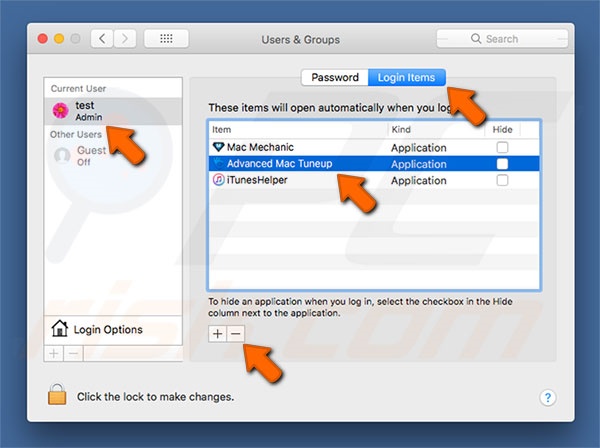
Suppression automatique et instantanée des maliciels :
La suppression manuelle des menaces peut être un processus long et compliqué qui nécessite des compétences informatiques avancées. Combo Cleaner est un outil professionnel de suppression automatique des maliciels qui est recommandé pour se débarrasser de ces derniers. Téléchargez-le en cliquant sur le bouton ci-dessous :
TÉLÉCHARGEZ Combo CleanerEn téléchargeant n'importe quel logiciel listé sur ce site web vous acceptez notre Politique de Confidentialité et nos Conditions d’Utilisation. Pour utiliser le produit complet, vous devez acheter une licence pour Combo Cleaner. 7 jours d’essai limité gratuit disponible. Combo Cleaner est détenu et exploité par RCS LT, la société mère de PCRisk.
Menu rapide :
- Qu'est-ce qu'Advanced Mac Tuneup?
- ÉTAPE 1. Suppression des fichiers et dossiers reliés aux PPI dans OSX.
- ÉTAPE 2. Suppression des extensions escrocs dans Safari.
- ÉTAPE 3. Suppression des ajouts escrocs dans Google Chrome.
- ÉTAPE 4. Suppression des plug-ins potentiellement indésirables dans Mozilla Firefox.
Vidéo montrant comment supprimer des logiciels de publicité et des pirates de navigateur dans un ordinateur Mac :
Suppression des applications potentiellement indésirables :
Remove potentially unwanted applications from your "Applications" folder:

Cliquer l'icône Trouver. Dans la fenêtre Trouver, sélectionné “Applications”. Dans le dossier applications, recherché “MPlayerX”,“NicePlayer” ou d’autres applications suspectes et déplacez-les dans la Corbeille. Après avoir supprimé l’application (les) applications potentiellement indésirable (s) qui causent des publicités en ligne, scanner votre Mac pour tous composants indésirables restants.
TÉLÉCHARGEZ le programme de suppression des infections malveillantes
Combo Cleaner vérifie si votre ordinateur est infecté. Pour utiliser le produit complet, vous devez acheter une licence pour Combo Cleaner. 7 jours d’essai limité gratuit disponible. Combo Cleaner est détenu et exploité par RCS LT, la société mère de PCRisk.
Suppression des fichiers et dossiers reliés au advanced mac tuneup application potentiellement indésirable:

Cliquer l'Icône Trouver, dans la barre des menus, choisissez Aller, et cliquer Aller au dossier...
 Rechercher les fichiers générés par le logiciel de publicité dans le dossier Library/LaunchAgents:
Rechercher les fichiers générés par le logiciel de publicité dans le dossier Library/LaunchAgents:

Dans la barre Aller au dossier... taper: Library/LaunchAgents
 Dans le dossier “LancerlesAgents”, recherché tous les fichiers suspects récemment ajoutés et déplacez-les dans la Corbeille. Exemples de fichiers générés par un logiciel de publicité- “installmac.AppRemoval.plist”, “myppes.download.plist”, “mykotlerino.ltvbit.plist”, “kuklorest.update.plist”, etc. Le logiciel de publicité installe habituellement plusieurs fichiers avec la même chaîne.
Dans le dossier “LancerlesAgents”, recherché tous les fichiers suspects récemment ajoutés et déplacez-les dans la Corbeille. Exemples de fichiers générés par un logiciel de publicité- “installmac.AppRemoval.plist”, “myppes.download.plist”, “mykotlerino.ltvbit.plist”, “kuklorest.update.plist”, etc. Le logiciel de publicité installe habituellement plusieurs fichiers avec la même chaîne.
 Rechercher les fichiers générés dans le dossier de /Library/Application Support :
Rechercher les fichiers générés dans le dossier de /Library/Application Support :

Dans la barreAller au dossier..., taper: /Library/Application Support
 Dans le dossier “Application Support” , rechercher tous les dossiers suspects récemment ajoutés. Par exemple, “MplayerX” or “NicePlayer”, et déplacer ces dossiers dans la Corbeille.
Dans le dossier “Application Support” , rechercher tous les dossiers suspects récemment ajoutés. Par exemple, “MplayerX” or “NicePlayer”, et déplacer ces dossiers dans la Corbeille.
 Rechercher les fichiers générés par le logiciel de publicité dans le dossier ~/Library/LaunchAgents:
Rechercher les fichiers générés par le logiciel de publicité dans le dossier ~/Library/LaunchAgents:

Dans la barre Aller au dossier, taper : ~/Library/LaunchAgents

Dans le dossier “LancerlesAgents”, recherché tous les fichiers suspects récemment ajoutés et déplacez-les dans la Corbeille. Exemples de fichiers générés par un logiciel de publicité- “installmac.AppRemoval.plist”, “myppes.download.plist”, “mykotlerino.ltvbit.plist”, “kuklorest.update.plist”, etc. Le logiciel de publicité installe habituellement plusieurs fichiers avec la même chaîne.
 Rechercher les fichiers générés par le logiciel de publicité dans le dossier /Library/LaunchDaemons:
Rechercher les fichiers générés par le logiciel de publicité dans le dossier /Library/LaunchDaemons:
 Dans la barre Aller au dossier, taper : /Library/LaunchDaemons
Dans la barre Aller au dossier, taper : /Library/LaunchDaemons
 Dans le dossier “LaunchDaemons” , rechercher tous les fichiers suspects récemment ajoutés . Par exemple, “com.aoudad.net-preferences.plist”, “com.myppes.net-preferences.plist”, "com.kuklorest.net-preferences.plist”, “com.avickUpd.plist”, etc., et déplacez-les dans la Corbeille.
Dans le dossier “LaunchDaemons” , rechercher tous les fichiers suspects récemment ajoutés . Par exemple, “com.aoudad.net-preferences.plist”, “com.myppes.net-preferences.plist”, "com.kuklorest.net-preferences.plist”, “com.avickUpd.plist”, etc., et déplacez-les dans la Corbeille.
 Scanner votre Mac avec Combo Cleaner:
Scanner votre Mac avec Combo Cleaner:
Si vous avez suivi toutes les étapes dans le bon ordre votre Mac devrait être libre de toutes infections. Pour être sûr que votre système n’est pas infecté exécuté un scan avec l’antivirus Combo Cleaner. Télécharger ICI. Après avoir téléchargé le fichier double cliqué sur combocleaner.dmg installer, dans la fenêtre ouverte glisser et déposer l’icône Combo Cleaner sur le dessus de l’icône Applications. Maintenant ouvrez votre launchpad et cliquer sur l’icône Combo Cleaner. Attendez jusqu’à Combo Cleaner mette à jour sa banque de données de définition de virus et cliquer sur le bouton 'Démarrez Combo Cleaner'.

Combo Cleaner scanner votre Mac à la recherche d’infections de logiciels malveillants. Si le scan de l’antivirus affiche 'aucune menace trouvée' – cela signifie que vous pouvez continuez avec le guide de suppression, autrement il est recommandé de supprimer toute infection avant de continuer.

Après avoir supprimé les fichiers et les dossiers générés par le logiciel de publicité, continuer pour supprimer les extensions escrocs de vos navigateurs internet.
Suppression du advanced mac tuneup application potentiellement indésirable dans les navigateurs Internet :
 Suppression des extensions malicieuses dans Safari:
Suppression des extensions malicieuses dans Safari:
Suppression des extensions reliées à advanced mac tuneup application potentiellement indésirable dans Safari :

Ouvrez le navigateur Safari. Dans la barre menu, sélectionner "Safari" et cliquer "Préférences...".

Dans la fenêtre préférences, sélectionner "Extensions" et rechercher tous les extensions suspectes récemment installées. Quand vous l'avez trouvée, cliquer le bouton "Désinstaller" à côté de celle (s)-ci. Noter que vous pouvez désinstaller de façon sécuritaire les extensions dans vote navigateur Safari - aucune n'est cruciale au fonctionnement normal du navigateur.
- Si vous continuez à avoir des problèmes avec les redirections du navigateur et des publicités indésirables - Restaurer Safari.
 Supprimer les plug-ins malicieux dans Mozilla Firefox:
Supprimer les plug-ins malicieux dans Mozilla Firefox:
Supprimer les ajouts reliés à advanced mac tuneup application potentiellement indésirable dans Mozilla Firefox :

Ouvrez votre navigateur Mozilla Firefox. Dans le coin supérieur droit de l'écran, cliquer le bouton "Ouvrir le Menu" (trois lignes horizontales). Dans le menu ouvert, choisissez "Ajouts".

Choisissez l'onglet "Extensions" et rechercher tous les ajouts suspects récemment installés. Quand vous l'avez trouvée, cliquer le bouton "Supprimer" à côté de celui (ceux)-ci. Noter que vous pouvez désinstaller de façon sécuritaire toutes les extensions dans vote navigateur Mozilla Firefox - aucune n'est cruciale au fonctionnement normal du navigateur.
- Si vous continuez à avoir des problèmes avec les redirections du navigateur et des publicités indésirables - Restaurer Mozilla Firefox.
 Suppression des extensions malicieuses dans Google Chrome :
Suppression des extensions malicieuses dans Google Chrome :
Suppression des ajouts reliés à advanced mac tuneup application potentiellement indésirable dans Google Chrome :

Ouvrez Google Chrome et cliquer le bouton "menu Chrome" (trois lignes horizontales) localisé dans le coin supérieur droit de la fenêtre du navigateur. À partir du menu déroulant, cliquer "Plus d'outils" et sélectionner "Extensions".

Dans la fenêtre "Extensions" et rechercher tous les ajouts suspects récemment installés. Quand vous l'avez trouvée, cliquer le bouton "Corbeille" à côté de celui (ceux)-ci. Noter que vous pouvez désinstaller de façon sécuritaire toutes les extensions dans vote navigateur Safari - aucune n'est cruciale au fonctionnement normal du navigateur.
- Si vous continuez à avoir des problèmes avec les redirections du navigateur et des publicités indésirables - Restaurer Google Chrome.
Partager:

Tomas Meskauskas
Chercheur expert en sécurité, analyste professionnel en logiciels malveillants
Je suis passionné par la sécurité informatique et la technologie. J'ai une expérience de plus de 10 ans dans diverses entreprises liées à la résolution de problèmes techniques informatiques et à la sécurité Internet. Je travaille comme auteur et éditeur pour PCrisk depuis 2010. Suivez-moi sur Twitter et LinkedIn pour rester informé des dernières menaces de sécurité en ligne.
Le portail de sécurité PCrisk est proposé par la société RCS LT.
Des chercheurs en sécurité ont uni leurs forces pour sensibiliser les utilisateurs d'ordinateurs aux dernières menaces en matière de sécurité en ligne. Plus d'informations sur la société RCS LT.
Nos guides de suppression des logiciels malveillants sont gratuits. Cependant, si vous souhaitez nous soutenir, vous pouvez nous envoyer un don.
Faire un donLe portail de sécurité PCrisk est proposé par la société RCS LT.
Des chercheurs en sécurité ont uni leurs forces pour sensibiliser les utilisateurs d'ordinateurs aux dernières menaces en matière de sécurité en ligne. Plus d'informations sur la société RCS LT.
Nos guides de suppression des logiciels malveillants sont gratuits. Cependant, si vous souhaitez nous soutenir, vous pouvez nous envoyer un don.
Faire un don
▼ Montrer la discussion